Tarkista SQL-kysely, jos kohtaat tämän virheen
- Ajonaikainen virhe 3709 tapahtuu, kun VBS-koodissasi on virhe.
- Ongelmat, kuten SQL-kyselyongelmat, yhteyden aikakatkaisut ja riittämättömät käyttöoikeudet, voivat aiheuttaa virheen.
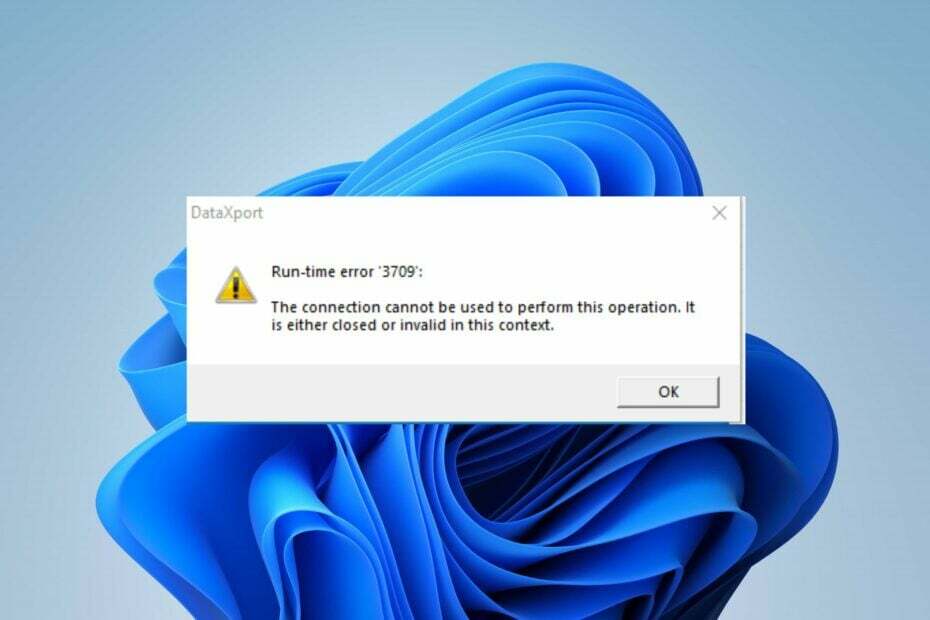
XASENNA NAPSAUTTAMALLA LATAA TIEDOSTOA
- Lataa DriverFix (vahvistettu lataustiedosto).
- Klikkaus Aloita skannaus löytääksesi kaikki ongelmalliset ajurit.
- Klikkaus Päivitä ajurit saada uusia versioita ja välttää järjestelmän toimintahäiriöt.
- DriverFix on ladannut 0 lukijat tässä kuussa.
Käyttäjät voivat kohdata Runtime error 3709, kun he määrittävät yrityksen oletusasetukseksi Microsoft FRx: ssä. Sen mukana tulee virheilmoitus yhteyttä ei voida käyttää tämän toiminnon suorittamiseen. Se on joko suljettu tai virheellinen tässä yhteydessä. Tässä artikkelissa kerrotaan kuitenkin, kuinka voit korjata virheen.
Samoin saatat olla kiinnostunut oppaastamme ongelman ratkaisemiseksi Ajonaikainen virhe: ei voitu kutsua proc Windows-tietokoneissa.
Mikä aiheuttaa ajonaikaisen virheen 3709?
Suorituksenaikainen virhe 3709 ilmenee yleensä tietokantasovellusten yhteydessä, kun tietokannan kanssa vuorovaikutuksessa käytetään ActiveX-tietoobjekteja (ADO). Tässä on joitain tämän virheen yleisiä syitä:
- Yhteysongelmia – Tämä voi sisältää virheellisen tai väärin muotoillun yhteysmerkkijonon, virheellisen palvelimen osoitteen tai tietokannan, johon ei ole pääsyä tai offline-tilassa. Se voi myös tapahtua, jos verkkoyhteydessä on ongelma.
- SQL-kyselyn ongelmia – Jos SQL-kysely on virheellinen tai sisältää virheitä, se voi johtaa ajonaikaiseen virheeseen 3709. Tämä voi sisältää syntaksivirheitä, väärin kirjoitettuja taulukoiden tai sarakkeiden nimiä, puuttuvia tai virheellisiä parametreja tai ongelmia kyselylogiikassa.
- Riittämättömät käyttöoikeudet – Virhe voi ilmetä, jos tietokantaan yhdistävällä käyttäjätilillä tai tunnistetiedoilla ei ole tarvittavia oikeuksia pyydetyn toiminnon suorittamiseen.
- Tietojen tarjoajan ongelmat – Tietokantaan yhteyden muodostamiseen käytettävällä tiedontarjoajalla, kuten Microsoft OLE DB Provider for SQL Server, saattaa olla yhteensopivuusongelmia tai se on asennettu väärin.
- Yhteyden aikakatkaisut – Jos yhteys tietokantaan aikakatkaistaan käyttämättömyyden vuoksi tai jos yhteyden aikakatkaisuarvo on asetettu liian pieneksi, se voi johtaa ajonaikaiseen virheeseen 3709. Yhteyden aikakatkaisun arvon säätäminen pidemmäksi voi auttaa lieventämään tätä ongelmaa.
Ajonaikaisen virheen 3709 syy voi vaihdella käytetyn sovelluksen, tietokannan ja ohjelmointikielen mukaan. Siitä huolimatta keskustelemme joistakin perusvaiheista virheen ratkaisemiseksi.
Kuinka voin korjata ajonaikaisen virheen 3709?
Asiantuntijan vinkki:
Sponsoroitu
Vanhentuneet ohjaimet ovat suurin syy virheisiin ja järjestelmäongelmiin. Jos jotkin tiedostoistasi puuttuvat tai kaatuvat, automaattinen ratkaisu, kuten DriverFix voi ratkaista nämä ongelmat muutamalla napsautuksella. Ja se on myös kevyt järjestelmässäsi!
Ennen kuin jatkat edistyneitä vaiheita, suorita seuraavat alustavat tarkistukset:
- Tarkista yhteysmerkkijono – Varmista, että tietokantaan yhteyden muodostamiseen käytetty yhteysmerkkijono on oikea. Sen tulee sisältää palvelimen osoite, tietokannan nimi ja todennustiedot.
- Tarkista tietokantayhteys – Varmista, että tietokantapalvelin on käynnissä ja että se on käytettävissä koneelta, jossa koodi suoritetaan. Tarkista verkkoyhteydet ja käyttöoikeudet varmistaaksesi, että koodi voi muodostaa yhteyden tietokantaan.
- Tarkista SQL-kysely – Jos SQL-kyselyä suoritettaessa tapahtuu virhe, tarkista kyselyssä mahdolliset virheet. Tarkista oikeat taulukoiden ja sarakkeiden nimet, oikea syntaksi ja parametrien käyttö.
- Tarkista käyttäjän käyttöoikeudet – Varmista, että käyttäjätilillä tai tunnistetiedoilla, joita käytät yhteyden muodostamiseen tietokantaan, on riittävät käyttöoikeudet vaadittujen toimintojen suorittamiseen.
- Päivitä tiedontoimittaja tai tietokantaohjain – Jos käytät tiettyä tiedontarjoajaa tai tietokantaohjainta, varmista, että asennat sen oikein. Harkitse palveluntarjoajan tai ohjaimen päivittämistä tai asentamista uudelleen yhteensopivuusongelmien poistamiseksi.
Jos virhe jatkuu yllä olevien vaiheiden yrittämisen jälkeen, jatka alla olevilla korjauksilla:
1. Ilmoita viittaus oikein
- Avaa koodisi koodieditorissa.
- Varmista, että viittaukset on ilmoitettu oikein, kuten näin, ja tallenna muutokset:
Dim cn Kuten ADODB.ConnectionAseta cn = Uusi ADODB.Connection
- Tallenna muutokset.
Sinun on myös käytettävä Recordsetiä oikein. Voit tehdä tämän noudattamalla samoja vaiheita kuin yllä ja syöttämällä koodisi sellaisenaan:
Himmeä strSQL uutena ADODB.Command. strSQL.ActiveConnection = cn. strSQL.CommandText = "VALITSE * taulukosta 1" strSQL.CommandType = adCmdText
2. Tarkista SQL-kysely
- Avaa koodi editorissasi.
- Paikanna SQL-kysely.
- Vaihda koodi tästä syötteestä:
strSQL = "VALITSE * FROM [" & Työtaulukko & "$] Missä Exhibitor = '" & strEntry & "'," & rsContostrSQL = "VALITSE * FROM [" & Työtaulukko & "$] Missä Exhibitor = '" & strEntry & "'"
- Tallenna sitten muutokset.
Lopuksi voit tarkistaa artikkelimme aiheesta ajonaikainen virhe 53 ja tapoja korjata se. Lisäksi meillä on kattava katsaus parhaat ajonaikaisten virheiden korjaustyökalut Windowsille.
- Spotify-sovellus ei vastaa -virhe: kuinka korjata se
- Valitettavasti tämä Adobe-sovellus ei ole saatavilla [virheenkorjaus]
- Korjaus: Windows Script Host Access on poistettu käytöstä tällä koneella
- Hiiri ei toimi Nvidia Overlayssa? 6 tapaa korjata se
- Hyppääkö hiiresi rulla? 4 tapaa korjata se nopeasti
Jos sinulla on lisäkysymyksiä tai ehdotuksia tästä oppaasta, jätä ne kommenttiosioon.
Onko sinulla edelleen ongelmia? Korjaa ne tällä työkalulla:
Sponsoroitu
Jotkut kuljettajiin liittyvät ongelmat voidaan ratkaista nopeammin käyttämällä erityistä työkalua. Jos sinulla on edelleen ongelmia ohjaimien kanssa, lataa se DriverFix ja saat sen käyntiin muutamalla napsautuksella. Sen jälkeen anna sen ottaa hallintaansa ja korjata kaikki virheet hetkessä!
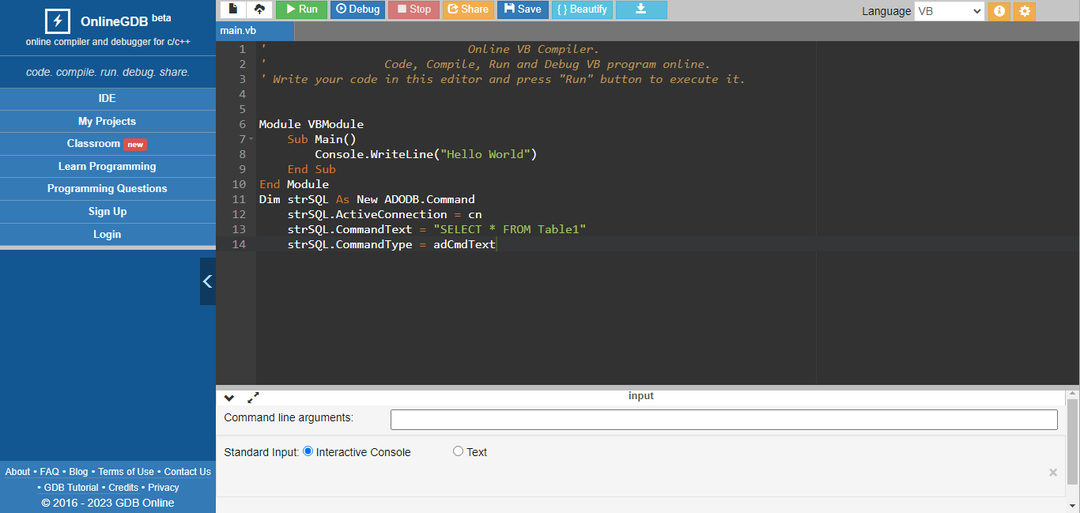
![Suorituksenaikainen virhe 13: tyyppi ei täsmää [Korjaa]](/f/f5d3d8f0d0712c5e8d2148a312ead376.png?width=300&height=460)

![Ajonaikainen virhe 7: Muisti loppu [Korjaa]](/f/3b2c58433dccafcdbfd0918d1430fe97.jpg?width=300&height=460)